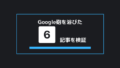無料プランでも約8,000以上の素材を使用して編集できるCanvaは画像編集の知識のない初心者でも簡単に画像をデザインできる無料のオンライン編集ツールですが、月額約1,000円の有料プラン(Canvaプロ)も費用対効果がとても高くおすすめです。
今回は実際に無料プランで1年間使った後に有料プランに変更した私が有料プランにして満足出来た理由をお伝えします。
7,500万以上の素材が使えて便利!

無料でも十分に使えるCanvaですが、この素材を使いたいという時に有料で使えない時があります。有料プランのCanvaプロであれば7,500万以上の有料の画像素材、写真、動画、グラフィックが使えるようになりデザインの幅が一気に広がりました。
途中でサイズを変更できて便利!
無料プランで作成したデザインのサイズを変更する場合はほぼ最初から作り直す必要がありましたが、有料プランの場合はワンクリックで指定したサイズに変更が出来、その際のデザインも自動でアレンジしてくれますので、後は微調整を行うだけなので時間の節約が出来ます。
またサイズを変更する時は自動で以前のサイズのデザインを保存したまま、新しいサイズになったデザインが別ウィンドウで開くのも地味に便利です。
フォルダー作成が無制限で便利!
無料プランの場合は作成したデザインを分類して保存できるフォルダが2つしか作成出来ず、後から前に作ったデザインを探す時にとても不便で、またCanvaを使えば使うほどフォルダー内がごちゃごちゃになってしまっていましたが、有料プランではフォルダーが無制限に作成できCanva内を整理整頓出来ます。
自分のWebサイトやブログでCanvaを使うことが多い場合はサイトや記事ごとにフォルダーを作成して管理出来ます。また探すのも簡単ですごく便利です。
ワンクリックで背景透過が便利!
有料プランの場合はワンクリックで背景を透明(透過)させることが出来ます。素材写真から人物だけを切り取って、別の背景写真に差し替えたりすることが出来きるので目的にあったデザインを作るのに重宝します。



画像圧縮で手間なし!
ブログに容量の大きい画像を使うのはページ読み込み速度に悪影響を与えることから、通常は別のオンラインサービスを使用して画像圧縮することが多いと思います。
Canvaの有料プランの場合は作成したデザインをダウンロードする際に圧縮することも選択出来き、いちいち別のサイトに行って画像を圧縮する手間が省けます。
ストレージ100GBでほぼ無限!
有料プランでは作成したデザインのCanva内オンラインストレージへの保存容量が5GBから100GBに増えます。100GBあれば使い切ることは難しいと思いますので容量を気にすることなくCanvaを思う存分使用できます。
まとめ
Canvaは無料プランでもとても充実したサービス内容ですが、月額約1,000円の有料プランにするとストレスなくより効率的に作業ができ、使える素材も増えるので目的にあったデザインを作成したり編集したりすることが出来ると思います。
私もなるべく無料で使い続けたかったので有料プランへの変更は迷いましたが、結果出来には有料プランには大満足しています。迷っている方は有料プランにもお試し期間がありますので試してみるのをお勧めします。
ここでお伝えした以外にも無料プランと有料プランの違いはありますので詳細は公式サイトから確認してみて下さい。